
Gå gjennom og slett konfigurasjonsprofiler
Organisasjoner, for eksempel skoler og bedrifter, kan bruke konfigurasjonsprofiler for enheter, MDM-verktøy og tilpassede apper til å administrere eller overvåke enheter, og det kan hende at disse verktøyene gir tilgang til data eller stedsinformasjon på enheten.
En konfigurasjonsprofil kan administrere en rekke innstillinger for brukerkontoer samt andre enhetsfunksjoner. Konfigurasjonsprofiler kan brukes på iPhone, iPad, Mac, Apple TV og Apple Watch.
Hvis du finner en konfigurasjonsprofil på enheten din som ikke skal være der, kan det hende du kan slette den, avhengig av hvem som installerte den. Hvis du gjør det, slettes alle innstillingene, appene og dataene som er knyttet til konfigurasjonsprofilen.
![]() VIKTIG: Før du gjør endringer eller sletter informasjon, bør du tenke gjennom potensielle konsekvenser for sikkerheten din og personvernet ditt.
VIKTIG: Før du gjør endringer eller sletter informasjon, bør du tenke gjennom potensielle konsekvenser for sikkerheten din og personvernet ditt.

Finn ut hvordan: Hvis du vil vise en oppgave nedenfor, velger du pluss-knappen ![]() ved siden av oppgavens tittel.
ved siden av oppgavens tittel.
Se gjennom konfigurasjonsprofiler
Viktig: Hvis enheten tilhører en skole eller bedrift, må du kontakte systemadministratoren før du sletter apper eller profiler.
Slett ukjente konfigurasjonsprofiler fra iPhone eller iPad
Hvis du fjerner en profil, blir alle innstillinger og all informasjon fra profilen slettet. Hvis profilen for eksempel har gitt tillatelser for et virtuelt privat nettverk (VPN) for tilgang til et skolenettverk, kan ikke VPN koble til nettverket lenger.
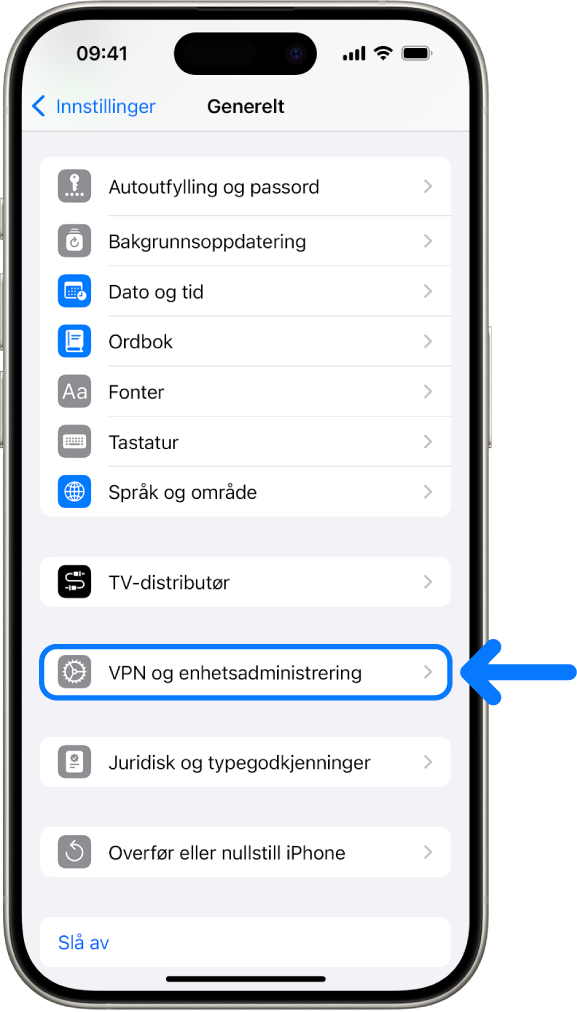
Velg Innstillinger
 > Generelt > VPN og enhetsadministrering.
> Generelt > VPN og enhetsadministrering.Hvis det ikke vises noen profiler, er det ikke installert noen profiler for administrering av enheten.
Marker profiler, trykk på Fjern profil, og følg deretter instruksjonene på skjermen.
Start enheten på nytt.
Slett ukjente konfigurasjonsprofiler fra Mac
Hvis du fjerner en profil, blir alle innstillinger og all informasjon fra profilen slettet. Hvis profilen for eksempel konfigurerer e-postkontoen din, vil informasjonen om e-postkontoen slettes fra Macen når du fjerner profilen.
Gjør ett av følgende:
På Mac med macOS 13 eller nyere: Velg Apple-menyen
 , velg Systeminnstillinger, velg Personvern og sikkerhet, og klikk deretter på Profiler
, velg Systeminnstillinger, velg Personvern og sikkerhet, og klikk deretter på Profiler  .
.På Mac med macOS 12 eller eldre: Velg Apple-menyen
 , velg Systemvalg, og klikk deretter på Profiler
, velg Systemvalg, og klikk deretter på Profiler  .
.
Hvis du ikke ser Profiler-valgpanelet, er det ikke installert noen profiler for administrering av enheten.
Marker en profil i Profiler-listen, og klikk deretter på
 .
.Start Macen på nytt.